Cómo deshabilitar los servicios de ubicación en el iPhone 11

16 de octubre de 2024
Los servicios de ubicación en el iPhone 11 permiten que varias aplicaciones y funciones del sistema sepan dónde está su dispositivo para brindar servicios personalizados para cosas como navegación, brindarle el clima actual del área, actualizar el suyo o configurar recordatorios, que pueden basarse en la ubicación. Sin embargo, estas funciones tienen algunas razones muy válidas para desactivarlas por completo.
Desactivar los servicios de ubicación puede proteger su privacidad e impedir que las aplicaciones sepan dónde se encuentra en cualquier momento. Además, contribuyen a prolongar la duración de la batería de tu dispositivo. Si no se siente cómodo con las aplicaciones que acceden constantemente a su ubicación, o si simplemente desea controlar cuándo y cómo se comparte, desactive los servicios de ubicación.
Este tutorial debería ayudarle a desactivar los servicios de ubicación en el iPhone 11 en unos sencillos pasos y brindarle mejores opciones en cuanto a privacidad y rendimiento.
Mirar: Cómo habilitar la carga optimizada de la batería en el iPhone 11
Deshabilitar los servicios de ubicación en el iPhone 11
En primer lugar, busque y toque «AjustesLa aplicación ”, representada por un ícono de ajustes, generalmente se encuentra en la pantalla de inicio. Luego, desplácese por el menú de configuración y busque «Privacidad y seguridad» opción. Tócalo para continuar.
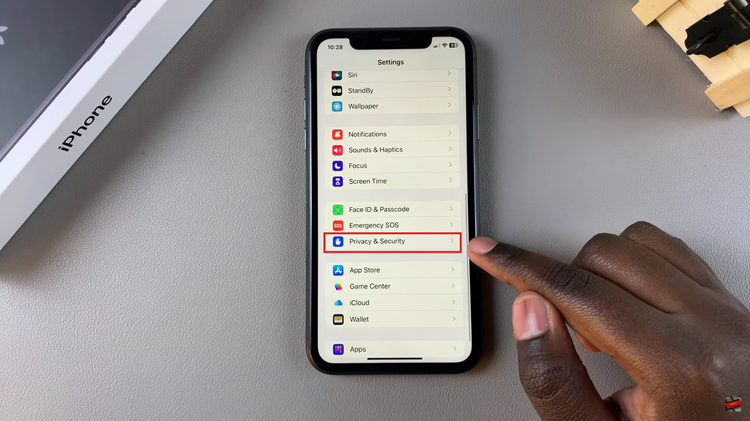
Después de eso, desplácese hacia abajo para encontrar «Servicio de localización.” Tócalo para ver la configuración de ubicación en tu dispositivo. Luego, notarás un interruptor de palanca al lado. Apague el interruptor, luego toque «Apágalo”para desactivar los servicios de ubicación en su iPhone.
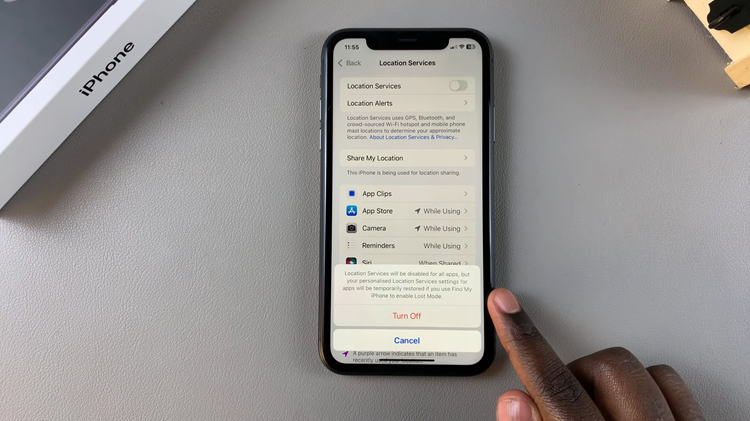
Con tu iPhone 11, deshabilitar los servicios de ubicación es una forma bastante fácil y efectiva de ampliar tu privacidad y controlar los tipos de acceso que tienen las diferentes aplicaciones a tu ubicación. Estos pasos le brindan flexibilidad para tomar diferentes decisiones según lo que más le convenga.
Leer: Cómo activar/desactivar la zona horaria automática en Samsung Galaxy A06



